내 컴퓨터 윈도우 버전 확인 방법
윈도우 운영 체제는 매년 업데이트되고 다양한 버전이 출시됩니다. 때로는 컴퓨터의 윈도우 버전을 확인해야 할 때가 있습니다. 이 글에서는 윈도우 버전을 빠르게 확인하는 단축키 방법과 설정에서 상세한 사양 정보를 확인하는 방법에 대해 알아보겠습니다.

목차
- 서론
- 단축키를 이용한 윈도우 버전 확인
- 윈도우 로고키와 R키
- 실행 창에서 "winver" 입력
- 윈도우 버전 확인 정보 창
- 설정에서 윈도우 사양과 장치 사양 확인
- 시작 메뉴
- 설정
- 시스템
- 정보
- Windows 사양과 장치 사양
- 결론
- 자주 묻는 질문
단축키를 이용한 윈도우 버전 확인
윈도우 버전을 빠르게 확인하기 위해 다음의 단축키를 사용할 수 있습니다.


1. 윈도우 로고키와 R키
윈도우 버전을 확인하기 위해 키보드의 "윈도우 로고키"와 "R"키를 동시에 눌러주세요.
2. 실행 창에서 "winver" 입력
위 단축키를 입력하면 실행 창이 열립니다. 실행 창에 "winver"라고 입력해주세요. "winver"는 "윈도우 버전"의 줄임말입니다.
3. 윈도우 버전 확인 정보 창
"winver"를 입력한 후 확인을 클릭하면 윈도우 버전을 알려주는 정보 창이 표시됩니다. 해당 정보 창에서 윈도우의 정확한 버전을 확인할 수 있습니다.
설정에서 윈도우 사양과 장치 사양 확인
단축키를 사용하지 않고도 설정 메뉴에서도 윈도우 버전 및 다른 사양 정보를 확인할 수 있습니다. 다음은 해당 방법입니다.

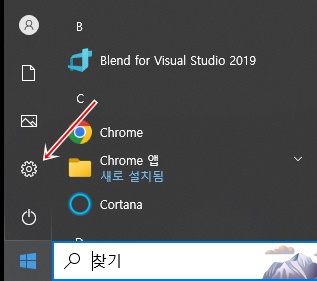


1. 시작 메뉴
먼저, 작업 표시줄에서 "시작" 메뉴를 찾아 클릭하세요.
2. 설정
시작 메뉴를 클릭한 후에는 "설정"을 찾아 선택하세요.
3. 시스템
설정 메뉴에서 "시스템"을 클릭해주세요.
4. 정보
시스템 메뉴에서 "정보"를 찾아 클릭하세요.
5. Windows 사양과 장치 사양
정보 탭에서는 윈도우 버전뿐만 아니라, 운영 체제의 비트 수, RAM 용량, 그리고 장치 사양과 관련된 다양한 정보를 확인할 수 있습니다.
윈도우 버전을 확인하는 방법에 대해 알아보았습니다. 단축키를 이용하면 빠르게 버전을 확인할 수 있고, 설정 메뉴를 통해 상세한 사양 정보를 얻을 수 있습니다. 윈도우 버전을 확인하고 필요에 따라 업데이트하는 것은 컴퓨터의 안정성과 보안을 유지하는 데 중요합니다.
자주 묻는 질문
1. 윈도우 버전 확인은 왜 중요한가요?
윈도우 버전은 컴퓨터의 안정성과 보안과 관련이 있습니다. 새로운 업데이트와 패치는 보안 취약점을 해결하고 최적화된 기능을 제공합니다. 따라서 최신 버전으로 윈도우를 유지하는 것이 중요합니다.
2. 윈도우 버전을 확인하는 방법 중 어떤 방법이 더 정확한가요?
두 방법 모두 정확한 윈도우 버전을 확인할 수 있습니다. 단축키를 사용하면 빠르게 확인할 수 있고, 설정 메뉴에서는 더 자세한 사양 정보를 확인할 수 있습니다.
3. 윈도우 버전을 확인한 후 어떻게 업데이트할 수 있나요?
윈도우 버전을 확인한 후에는 "Windows 업데이트"를 실행하여 최신 업데이트를 확인하고 설치할 수 있습니다. 시작 메뉴에서 "Windows 업데이트"를 검색하거나 설정 메뉴의 "업데이트 및 보안" 섹션을 찾아 업데이트를 진행하세요.
4. 윈도우 버전이 최신인지 확인하는 빈도는 어떻게 해야 할까요?
윈도우 버전 확인은 정기적으로 수행하는 것이 좋습니다. 특히 보안 업데이트가 출시될 때마다 버전을 확인하고 업데이트하는 것이 좋습니다.
5. 윈도우 버전을 업데이트하면 데이터가 삭제되나요? 일반적으로 윈도우 버전 업데이트는 개인 데이터를 삭제하지 않습니다. 그러나 예기치 않은 문제를 방지하기 위해 업데이트 전에 중요한 파일을 백업하는 것이 좋습니다.
'pc' 카테고리의 다른 글
| 윈도우10 듀얼모니터 설정방법 (0) | 2023.05.29 |
|---|---|
| 윈도우10 usb 부팅디스크 만들기 (0) | 2023.05.29 |
| 윈도우10 제어판 위치 알아보기 (0) | 2023.05.28 |
| 윈도우 10 자동 종료 활용하기 (0) | 2023.05.23 |
| 윈도우10 설치 방법 (0) | 2023.05.11 |








